जब आप अपने iPhone पर अंतरिक्ष में कम चलना शुरू करते हैं, तो आप ऐप्स और रिक्त स्थान को खाली करने के लिए फ़ोटो और वीडियो को हटाना शुरू कर सकते हैं या आप अपने भंडारण का विस्तार कर सकते हैं। आप अपने आईफोन को कुछ जगह खाली करने की कोशिश कर सकते हैं।
क्योंकि कोई भी ऐप्स को हटाने या फोटो स्टोरेज से निपटने के लिए मजबूर होने के लिए पसंद नहीं करता है, आइए कुछ तरीकों पर गौर करें ताकि आप अपने iPhone पर इस तरह के कठोर उपाय किए बिना कुछ जगह दोबारा प्राप्त कर सकें।
1. हमेशा के लिए ग्रंथों को रोकना
डिफ़ॉल्ट रूप से, आपका iPhone आपके द्वारा भेजे गए सभी पाठ संदेशों को संग्रहीत करता है और प्राप्त करता है ... हमेशा के लिए। यह सुविधाजनक है अगर आपको 15 महीने पुरानी बातचीत देखने की जरूरत है; इतना सुविधाजनक नहीं है अगर आपको उस स्टोरेज स्पेस की जरूरत पड़े। अपने फ़ोन को टेक्स्ट को हमेशा के लिए सहेजने से रोकने के लिए, सेटिंग ऐप खोलें और संदेश टैप करें । संदेश इतिहास मिलने तक नीचे स्क्रॉल करें और संदेश रखें टैप करें। हमेशा के लिए 30 दिन या 1 साल में बदलें । एक पॉप-अप आपसे पूछेगा कि क्या आप पुराने संदेशों को हटाना चाहते हैं; आगे बढ़ने के लिए Delete पर टैप करें ।

", " modalTemplate ":" {{content}} ", " setContentOnInit ": false}>
2. फ़ोटो को डबल-सेव न करें
यदि आप अपने iPhone के HDR मोड या इंस्टाग्राम का उपयोग करते हैं, तो आपने शायद देखा है कि आपका फ़ोन स्वचालित रूप से दो फ़ोटो बचाता है: HDR संस्करण और सामान्य संस्करण (या, इंस्टाग्राम के मामले में, फ़िल्टर किए गए, फसले गए Instagram संस्करण और सामान्य संस्करण)।
एचडीआर फ़ोटो को डबल सेव करने के लिए, सेटिंग ऐप खोलें और फ़ोटो और कैमरा पर जाएं । नॉर्मल फोटो रखने के लिए नीचे स्क्रॉल करें और टॉगल को अनचेक करें। यदि आपके पास iPhone 7 Plus है, तो आपको पोर्ट्रेट मोड के लिए एक समान टॉगल दिखाई देगा जिसे आप अक्षम भी कर सकते हैं।
इंस्टाग्राम तस्वीरों को डबल सेव करने के लिए, इंस्टाग्राम ऐप खोलें, अपने प्रोफाइल टैब पर टैप करें और फिर ऊपरी दाएं कोने में सेटिंग्स (गियर) आइकन पर टैप करें। सेटिंग्स के तहत, ओरिजनल फोटोज सेव करें के आगे टॉगल अनचेक करें ।

", " modalTemplate ":" {{content}} ", " setContentOnInit ": false}>
3. फोटो स्ट्रीम बंद करो
आपके फ़ोटो स्ट्रीम में फ़ोटो जगह लेती हैं - हालाँकि मूल फ़ोटो जितनी नहीं, क्योंकि वे Apple के अनुसार "डिवाइस-ऑप्टिमाइज़्ड रिज़ॉल्यूशन" पर आपके डिवाइस पर अपलोड हैं। आपको शायद इन तस्वीरों की ज़रूरत नहीं है, क्योंकि वे शायद उन फ़ोटो के डुप्लिकेट हैं जो आपके डिवाइस पर पहले से मौजूद हैं।
फ़ोटो स्ट्रीम बंद करने के लिए, सेटिंग ऐप खोलें और फ़ोटो और कैमरा पर जाएं और अपलोड टू माय फोटो स्ट्रीम को टॉगल करें । आपके iPhone में आपके फोटो स्ट्रीम की तस्वीरें हटा दी जाएंगी, लेकिन वे किसी भी अन्य डिवाइस (जैसे कि आपका iPad या कंप्यूटर) पर बनी रहेंगी, जिसके लिए आपके पास फोटो स्ट्रीम चालू है। वे आपके द्वारा अपलोड किए गए दिनांक से 30 दिनों तक आपके iCloud खाते पर बने रहेंगे।

", " modalTemplate ":" {{content}} ", " setContentOnInit ": false}>
4. अपना ब्राउज़र कैश साफ़ करें
यदि आप हर समय सफारी का उपयोग करते हैं, तो आपका iPhone वेब इतिहास और डेटा संग्रहीत कर सकता है, जिसकी आपको आवश्यकता नहीं है। सफारी के ब्राउज़र कैश को साफ़ करने के लिए, सेटिंग ऐप खोलें और सफारी पर टैप करें। नीचे स्क्रॉल करें और क्लियर हिस्ट्री और वेबसाइट डेटा पर क्लिक करें।

", " modalTemplate ":" {{content}} ", " setContentOnInit ": false}>
यदि आप सफारी के बजाय क्रोम का उपयोग करते हैं, तो क्रोम ऐप खोलें और ऊपर दाईं ओर ट्रिपल-डॉट बटन टैप करें। इसके बाद, इतिहास टैप करें और स्क्रीन के निचले भाग पर ब्राउज़िंग डेटा साफ़ करें।

", " modalTemplate ":" {{content}} ", " setContentOnInit ": false}>
5. डाउनलोड किया गया संगीत हटाएं
वे प्लेलिस्ट और एल्बम जिन्हें आपने मेट्रो पर रॉक आउट करने के लिए डाउनलोड किया था, वे जोड़ना शुरू कर सकते हैं। यदि आप Apple Music का उपयोग करते हैं, तो उन्हें हटाने के लिए अपने डाउनलोड किए गए गीतों को खोजना आसान है। सेटिंग> जनरल> स्टोरेज एंड आईक्लाउड यूसेज> स्टोरेज को मैनेज करें और ऐपल म्यूजिक को लिस्ट में खोजें। आप व्यक्तिगत गीतों को हटाने के लिए स्वाइप कर सकते हैं या सभी को हटाने के लिए आप शीर्ष पर सभी गीतों पर स्वाइप कर सकते हैं।

", " modalTemplate ":" {{content}} ", " setContentOnInit ": false}>
Spotify आपके डाउनलोड को ट्रैक करने के लिए थोड़ा कठिन बनाता है। आपको ऐप खोलना होगा, अपनी लाइब्रेरी पर टैप करना होगा और फिर एल्बम या प्लेलिस्ट द्वारा देखना होगा। फ़िल्टर विकल्प प्रकट करने और डाउनलोड फ़िल्टर जोड़ने के लिए नीचे स्वाइप करें, जो आपके द्वारा डाउनलोड किए गए केवल एल्बम या प्लेलिस्ट दिखाता है। फिर सूचीबद्ध किसी भी एल्बम या प्लेलिस्ट को खोलें और डाउनलोड किए गए टॉगल स्विच को बंद करने के लिए टैप करें ।
6. डाउनलोड पॉडकास्ट हटाएं
संगीत के समान, आपके पास अपने iPhone में कई पॉडकास्ट डाउनलोड किए जा सकते हैं। संगीत के विपरीत, यह संदिग्ध है कि आप बार-बार सुनने के लिए पॉडकास्ट में लौटेंगे। यदि आप स्टॉक पॉडकास्ट ऐप का उपयोग करते हैं, तो अपने डाउनलोड को हटाना आसान है। वापस सेटिंग्स> जनरल> स्टोरेज और आईक्लाउड यूसेज> स्टोरेज को मैनेज करें और पॉडकास्ट को टैप करें। एक बार में सभी को हटाने का कोई तरीका नहीं है, इसलिए आपको प्रत्येक शो के लिए पॉडकास्ट को हटाने के लिए स्वाइप करके सूची में नीचे जाना होगा।

", " modalTemplate ":" {{content}} ", " setContentOnInit ": false}>
7. अपनी पढ़ने की सूची हटाएँ
जब आपके पास कोई इंटरनेट कनेक्शन नहीं है, तो सफारी की ऑफलाइन रीडिंग लिस्ट आपके लिए अनावश्यक स्पेस सेविंग वेब पेज ले सकती है। सफारी की ऑफ़लाइन पढ़ने की सूची को साफ़ करने के लिए, सेटिंग ऐप खोलें और जनरल> स्टोरेज एंड आईक्लाउड यूसेज पर जाएं। संग्रहण के अंतर्गत, संग्रहण> सफारी प्रबंधित करें टैप करें। ऑफ़लाइन पठन सूची में शब्दों को स्वाइप करें और कैश साफ़ करने के लिए डिलीट को टैप करें । ऐसा करने से आपकी रीडिंग लिस्ट से अलग-अलग आइटम डिलीट नहीं होंगे: ऐसा करने के लिए, सफारी ऐप खोलें, अपनी रीडिंग लिस्ट पर जाएं और उन आइटम्स पर बाईं ओर स्वाइप करें जिन्हें आप हटाना चाहते हैं।

", " modalTemplate ":" {{content}} ", " setContentOnInit ": false}>

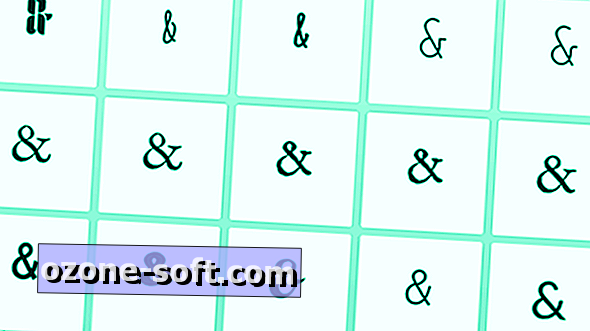

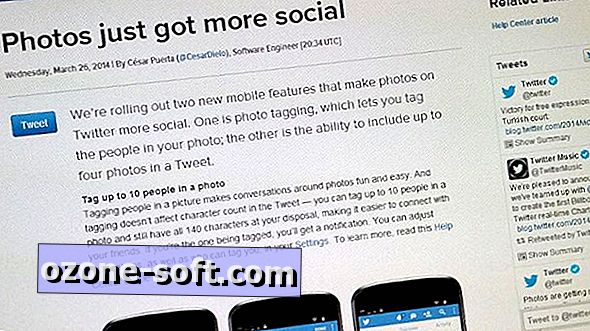









अपनी टिप्पणी छोड़ दो